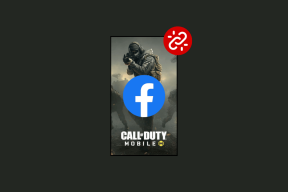Correggi la DLL non trovata o mancante sul tuo computer Windows
Varie / / November 28, 2021
A volte, quando si esegue un programma, che in precedenza funzionava senza problemi, viene fornito un errore relativo all'estensione .dll. Si verifica un messaggio di errore che dice che il file DLL non è stato trovato o che il file DLL è mancante. Crea molti problemi per gli utenti poiché la maggior parte delle persone non è a conoscenza di cosa sia il file DLL, cosa fa e, soprattutto, come gestire questo errore. E non sono in grado di fare nulla perché vanno nel panico non appena vedono il messaggio di errore.
Ma non preoccuparti perché dopo aver letto questo articolo tutti i tuoi dubbi sui file DLL saranno cancellati e sarai anche in grado di correggere DLL non trovata o errore mancante su Windows 10 senza alcun problema.
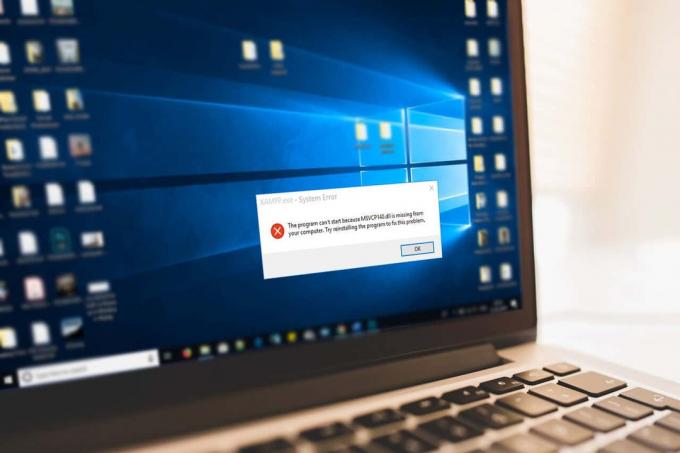
DLL: DLL sta per Libreria a collegamento dinamico. È l'implementazione Microsoft del concetto di libreria condivisa nel Microsoft Windows Sistemi operativi. Queste librerie hanno estensione file .dll. Questi file sono una parte fondamentale di Windows e consentono ai programmi di eseguire diverse funzioni senza dover scrivere l'intero programma da zero ogni volta. Inoltre, il codice e i dati contenuti in questi file possono essere utilizzati da più programmi alla volta, rendendo più efficiente il funzionamento del computer e riducendo
spazio sul disco poiché non è necessario conservare file duplicati per ciascun programma.Contenuti
- Come funzionano i file DLL?
- Correggi la DLL non trovata o mancante sul tuo computer Windows
- Metodo 1: verifica la disponibilità di aggiornamenti
- Metodo 2: riavvia il computer
- Metodo 3: ripristinare la DLL eliminata dal Cestino
- Metodo 4: eseguire una scansione antivirus o antimalware
- Metodo 5: utilizzare Ripristino configurazione di sistema
- Metodo 6: utilizzare il Controllo file di sistema
- Metodo 7: aggiornare i driver di sistema
- Metodo 8: installazione pulita di Windows
Come funzionano i file DLL?
La maggior parte delle applicazioni non è completa di per sé e memorizza il proprio codice in file diversi in modo che tali file possano essere utilizzati anche da altre applicazioni. Quando detta applicazione viene eseguita, il relativo file viene caricato in memoria e utilizzato dal programma. Se il sistema operativo o il software non trova il file DLL correlato o se il file DLL correlato è danneggiato, verrà visualizzato il messaggio di errore mancante o non trovato.
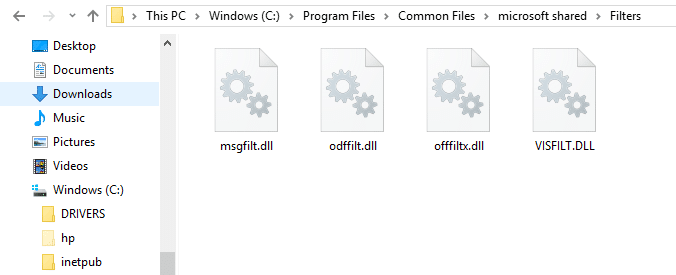
Poiché i file DLL sono una parte importante di tutti i programmi e sono molto comuni, sono spesso fonte di errori. La risoluzione dei problemi dei file DLL e il suo errore è difficile da capire perché un file DLL è associato a molti programmi. Pertanto, dovrai seguire ogni metodo per trovare la causa principale dell'errore e risolverne il problema.
Correggi la DLL non trovata o mancante sul tuo computer Windows
Assicurati che creare un punto di ripristino nel caso qualcosa vada storto.
Nota:Se non riesci ad accedere a Windows normalmente a causa di un errore DLL, potresti Entra in modalità provvisoria seguire uno dei metodi elencati di seguito.
Vengono utilizzati diversi modi per risolvere il problema della DLL mancante o non trovata. La correzione di un errore DLL potrebbe richiedere fino a un'ora, a seconda dell'errore e della causa del problema. Ci vuole molto tempo per risolvere il problema, ma è abbastanza facile farlo.
Di seguito sono riportati i modi indicati con cui è possibile risolvere il problema della DLL non trovata o mancante. Puoi ripararli, ripararli, aggiornarli senza scaricarli da Internet.
Metodo 1: verifica la disponibilità di aggiornamenti
A volte un programma non viene eseguito o mostra tale errore perché forse al tuo computer manca un aggiornamento molto cruciale. A volte, questo problema può essere facilmente risolto semplicemente aggiornando il software. Per verificare se sono disponibili aggiornamenti, seguire i passaggi seguenti:
1. premere Tasto Windows oppure clicca su Pulsante Start quindi fai clic sull'icona a forma di ingranaggio per aprire Impostazioni.

2. Clicca su Aggiornamento e sicurezza dalla finestra Impostazioni.

3. Ora clicca su Controlla gli aggiornamenti.

4. Apparirà la schermata sottostante con gli aggiornamenti disponibili per iniziare il download.

Al termine del download, installali e il tuo computer si aggiornerà. Vedi se riesci Correggi DLL non trovata o errore mancante, in caso contrario, continua con il metodo successivo.
Metodo 2: riavvia il computer
È possibile che l'errore DLL che si sta verificando sia dovuto ad alcuni file e temporaneamente e il riavvio del computer possa risolvere il problema senza andare in profondità per risolvere il problema. Per riavviare il computer seguire i passaggi seguenti:
1. Clicca sul Menu iniziale e poi clicca su Pulsante di accensione disponibile nell'angolo in basso a sinistra.
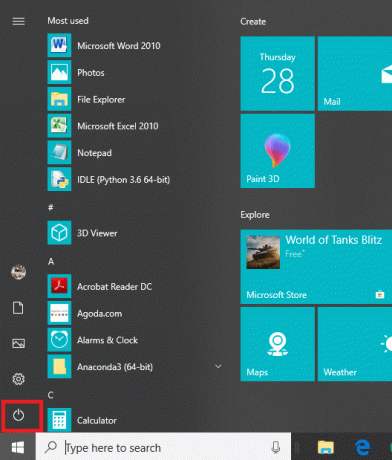
2. Ora clicca su Ricomincia e il tuo computer si riavvierà da solo.
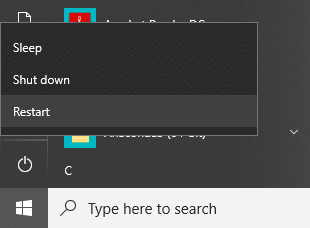
Metodo 3: ripristinare la DLL eliminata dal Cestino
Potresti aver cancellato accidentalmente qualsiasi DLL considerandola inutile in quanto è stata cancellata e non disponibile, quindi mostra un errore mancante. Quindi, semplicemente ripristinandolo dal cestino può correggere DLL non trovata o errore mancante. Per ripristinare il file DLL cancellato dal cestino seguire i passaggi seguenti:
1. Apri il Cestino cliccando sull'icona del cestino presente sul desktop o effettuando una ricerca utilizzando la barra di ricerca.

2. Cerca il file DLL che hai eliminato per errore e tasto destro del mouse su di esso e seleziona Ripristina.
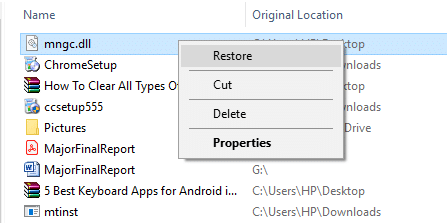
3. Il tuo file verrà ripristinato nella stessa posizione in cui lo hai eliminato.
Metodo 4: eseguire una scansione antivirus o antimalware
A volte, alcuni virus o malware possono attaccare il tuo computer e il tuo file DLL viene danneggiato da esso. Quindi, eseguendo una scansione antivirus o antimalware dell'intero sistema, imparerai a conoscere il virus che causa il problema al file DLL e potrai rimuoverlo facilmente. Pertanto, dovresti scansionare il tuo sistema software antivirus e sbarazzarsi immediatamente di qualsiasi malware o virus indesiderato.

Metodo 5: utilizzare Ripristino configurazione di sistema
L'errore DLL può verificarsi anche a causa di eventuali modifiche apportate al registro o ad altre configurazioni di sistema. Pertanto, ripristinando le modifiche appena apportate può aiutare a risolvere l'errore DLL. Per ripristinare le modifiche correnti che hai apportato, segui i passaggi seguenti:
1. Digitare control in Windows Search quindi fare clic su "Pannello di controllo” scorciatoia dal risultato della ricerca.

2. Cambia il 'Visto da'modalità a'Piccole icone’.
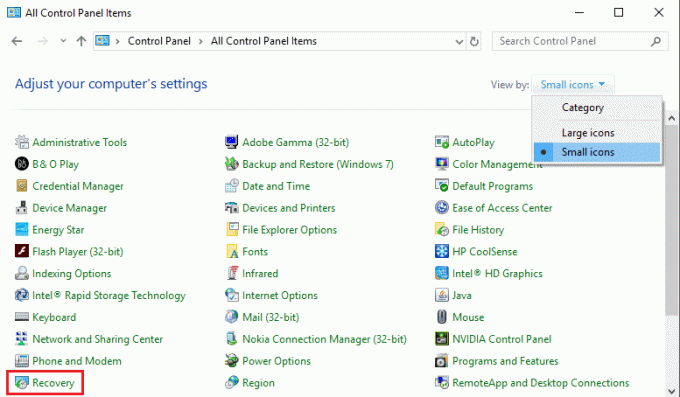
3. Clicca su 'Recupero’.
4. Clicca su 'Apri Ripristino configurazione di sistema' per annullare le modifiche di sistema recenti. Segui tutti i passaggi necessari.
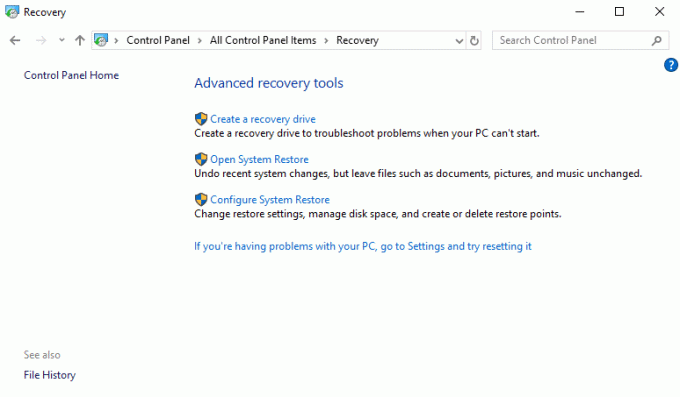
5. Ora, dal Ripristina file e impostazioni di sistema finestra clicca su Prossimo.
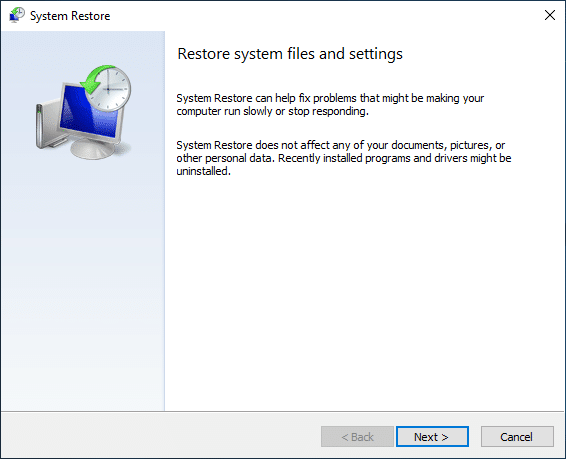
6. Seleziona il punto di ripristino e assicurati che questo punto ripristinato sia creato prima di affrontare la DLL non trovata o l'errore mancante.
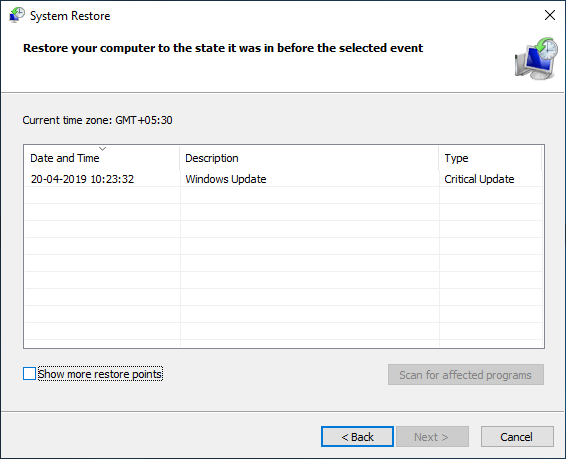
7. Se non riesci a trovare i vecchi punti di ripristino, allora segno di spunta “Mostra più punti di ripristino” e quindi selezionare il punto di ripristino.
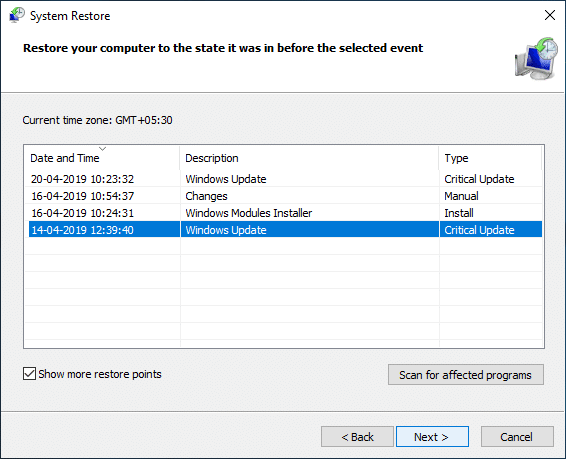
8. Clic Prossimo e quindi rivedere tutte le impostazioni configurate.
9. Infine, fai clic su Fine per avviare il processo di ripristino.
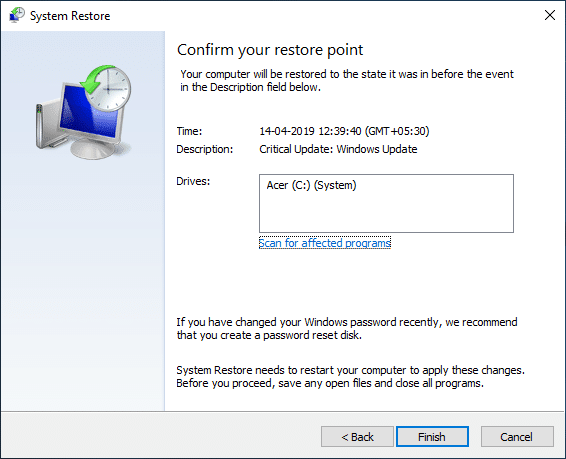
Metodo 6: utilizzare il Controllo file di sistema
System File Checker è l'utility che identifica e ripristina i file danneggiati. È la soluzione più potenziale. Implica l'utilizzo del prompt dei comandi. Per utilizzare il Controllo file di sistema per risolvere il problema dei file DLL, seguire i passaggi seguenti:
1. Premi il tasto Windows + X quindi seleziona Prompt dei comandi (amministratore).

2. Immettere il comando seguente nel prompt dei comandi e premere il pulsante Invio:
sfc /scannow

3. Una volta completata l'operazione, inserisci nuovamente il comando seguente e premi il pulsante Invio.
DISM.exe /Online /Cleanup-image /Restorehealth

Questo potrebbe richiedere del tempo. Ma una volta completati i passaggi precedenti, esegui nuovamente il programma e questa volta molto probabilmente il tuo problema con la DLL verrà risolto.
Se stai ancora affrontando il problema, potresti anche dover eseguire Controlla la scansione del disco. Vedi se riesci correzione DLL non trovata o errore mancante sul tuo computer Windows.
Metodo 7: aggiornare i driver di sistema
Se stai ancora riscontrando errori DLL, il problema potrebbe essere correlato a un particolare componente hardware e dovresti aggiornare i driver appropriati. Ad esempio, viene visualizzato l'errore ogni volta che si collega il mouse o la webcam USB, quindi l'aggiornamento dei driver del mouse o della webcam potrebbe risolvere il problema. Un'alta probabilità che l'errore DLL sia stato causato da hardware o driver difettosi nel sistema. Aggiornamento e riparazione dei driver per il tuo hardware può aiutare a correggere DLL non trovata o errore mancante.
Metodo 8: installazione pulita di Windows
L'esecuzione di un'installazione pulita di Windows può anche risolvere questo problema poiché un'installazione pulita rimuoverà tutto dal disco rigido e installerà una nuova copia di Windows. Per Windows 10, l'installazione pulita di Windows può essere eseguita ripristinando il PC. Per ripristinare il PC seguire i passaggi seguenti:
Nota: questo eliminerà tutti i file e le cartelle dal tuo PC, quindi assicurati di averlo capito.
1. Riavvia il PC facendo clic su pulsante di accensione quindi seleziona Ricomincia e allo stesso tempo premere MAIUSC pulsante.
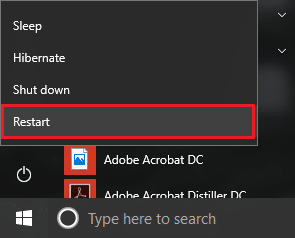
2. Ora dalla finestra Scegli un'opzione, fai clic su Risoluzione dei problemi.

3. Quindi fai clic su Ripristina il tuo PC nella schermata Risoluzione dei problemi.

4. Ti verrà chiesto di scegliere un'opzione dai seguenti file, seleziona Rimuovi tutto.
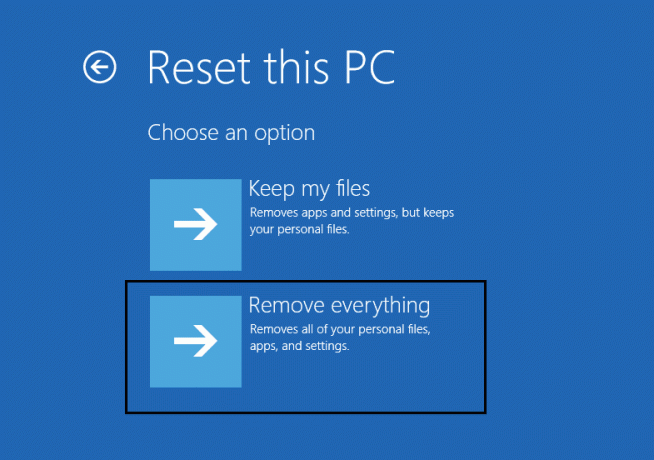
5. Clicca su Ripristina per ripristinare il PC.

Il tuo PC inizierà a resettarsi. Una volta ripristinato completamente, esegui nuovamente il programma e l'errore DLL verrà risolto.
Consigliato:
- Come rimuovere malware dal tuo PC in Windows 10
- L'ora dell'orologio di Windows 10 è sbagliata? Ecco come risolverlo!
- Differenza tra Google Chrome e Chromium?
- 6 modi per eliminare un lavoro di stampa bloccato in Windows 10
Spero che questo articolo ti sia stato utile e ora puoi farlo facilmente Correggi DLL non trovata o mancante sul tuo computer Windows, ma se hai ancora domande su questa guida, sentiti libero di farle nella sezione dei commenti.